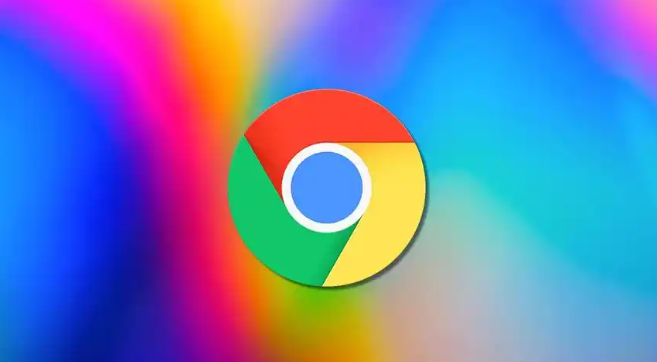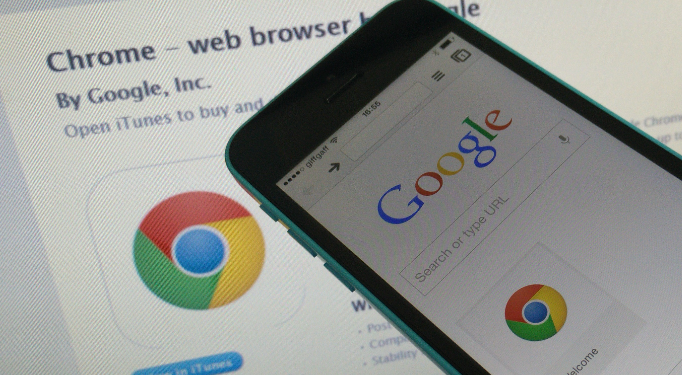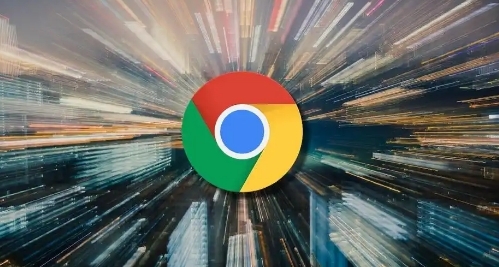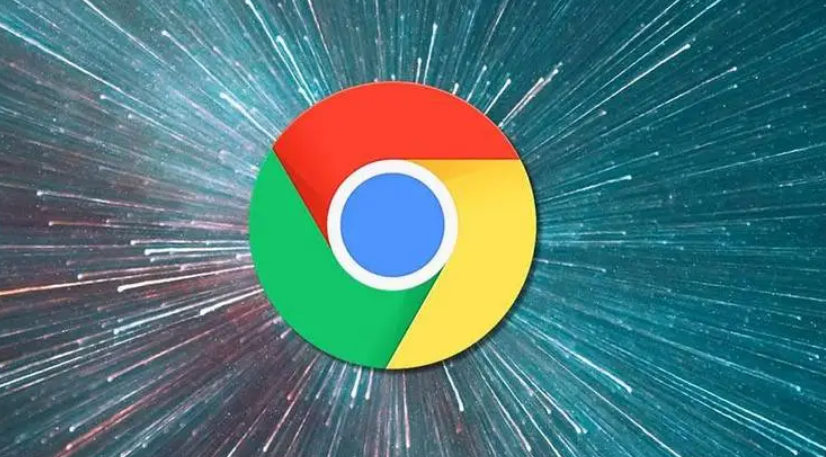当前位置:
首页 >
如何使用Chrome的实验室功能尝试最新浏览特性
如何使用Chrome的实验室功能尝试最新浏览特性
时间:2025-05-06
来源:谷歌浏览器官网
详情介绍

一、打开实验室功能
1. 启动你的Chrome浏览器,确保它已经是最新版本。你可以通过点击浏览器右上角的菜单按钮(三个垂直排列的点),然后选择“帮助”>“关于 Google Chrome”来检查更新。
2. 在“关于 Google Chrome”页面中,Chrome会自动检查并安装可用的更新。更新完成后,可能需要重启浏览器以应用更改。
3. 在地址栏中输入“chrome://flags/”,然后按回车键。这将带你进入Chrome的实验室设置页面,这里列出了所有当前可用的实验性功能。
二、启用实验性功能
1. 在实验室设置页面中,你会看到一系列以“Experimental Features”为标题的功能列表。每个功能旁边都有一个下拉菜单,用于选择该功能的启用状态。
2. 浏览列表,找到你想要尝试的新浏览特性。例如,你可能对“Parallel Downloading”(并行下载)或“Tab Hover Cards Images”(标签页悬停时显示图片预览)等功能感兴趣。
3. 点击你想要启用的功能旁边的下拉菜单,选择“Enabled”(启用)。有些功能可能还需要你重新启动浏览器才能生效。
4. 启用所需功能后,记得仔细阅读该功能下方的描述和警告信息。这些信息通常会告诉你该功能的目的、工作原理以及可能存在的风险或限制。
三、使用并评估新功能
1. 现在,你可以开始使用并评估这些新启用的功能了。在使用过程中,注意观察它们是否对你的浏览体验产生了积极的影响,或者是否存在任何潜在的问题或不足。
2. 如果你发现某个功能不符合你的期望或者存在严重问题,可以随时回到“chrome://flags/”页面,将该功能的启用状态改回“Default”(默认)或“Disabled”(禁用)。
3. 此外,你还可以在实验室设置页面中搜索特定的功能名称或关键词,以便快速找到并调整它们的启用状态。
通过以上步骤,你就可以轻松地在Chrome浏览器中使用实验室功能尝试最新的浏览特性了。不过需要注意的是,这些实验性功能可能并不稳定,甚至可能包含一些未修复的bug。因此,在启用和使用这些功能时,请务必谨慎操作,并随时关注官方发布的最新动态和更新信息。
继续阅读